Как ответить в вотсапе с цитатой: Как цитировать в WhatsApp сообщения в чате
Как цитировать в WhatsApp сообщения в чате
Несмотря на то что популярность мессенджера WhatsApp достаточно высокая, и его выбрали миллионы пользователей всего мира, разработчики постоянно совершенствуют свой продукт. Не так давно поклонники приложения получили возможность цитировать слова собеседника в переписке.
Функция цитирования сообщений
Изначально эта возможность была доступна лишь в бета-версии мессенджера. Сейчас она появилась у всех пользователей. Она удобна и может пригодиться как в групповой переписке, так и для диалогов. В первом случае функция позволит обозначить, на какое конкретно сообщение отвечает пользователь, что раньше было затруднительно при переписке, которая активно ведется. Остановимся поподробнее на том, как цитировать в WhatsApp.
Использование функции
Разработчики, как обычно, не стали ничего усложнять, поэтому для отправки цитаты понадобится открыть чат с пользователем и выбрать сообщение. Далее требуется удерживать выделенное несколько секунд, что приведет к появлению меню редактирования. Помимо привычного удаления, пересылки, копирования здесь появились еще два значка.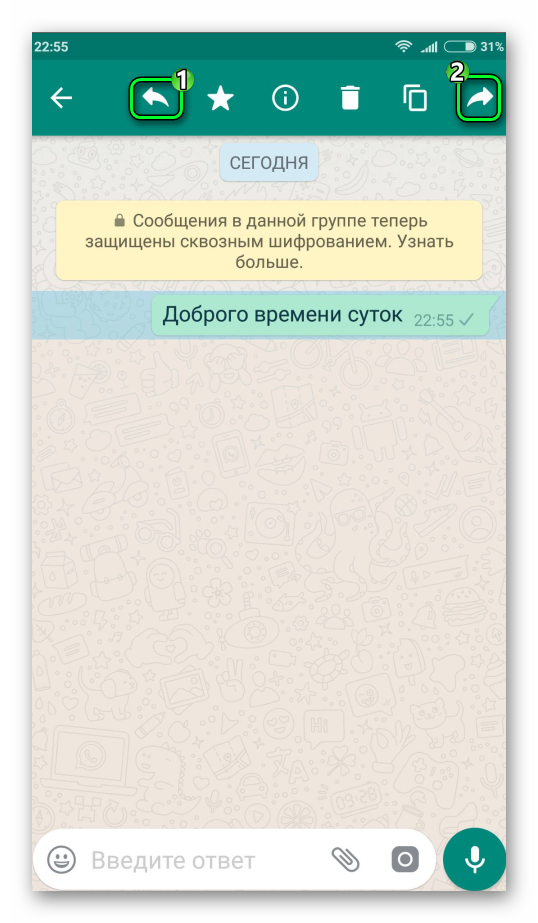
Если нажать на первый, то выделенное сообщение закрепится в окне ввода текста. А второй предназначен для его пересылки в другой чат.
Функция доступна для устройств, работающих на ОС Андроид и iOS. При этом, желательно использовать последние версии операционной системы и приложения. Допускается, что в будущем цитирование будет возможно и на Blackberry, а также Windows Phone.
Если функция цитирования не появилась в мессенджере, то следует переустановить его. Для этого понадобится сначала удалить, а затем заново скачать приложение из Play Market или App Store. В случае, когда функция все равно недоступна, проблема может заключаться в устаревшей версии ОС.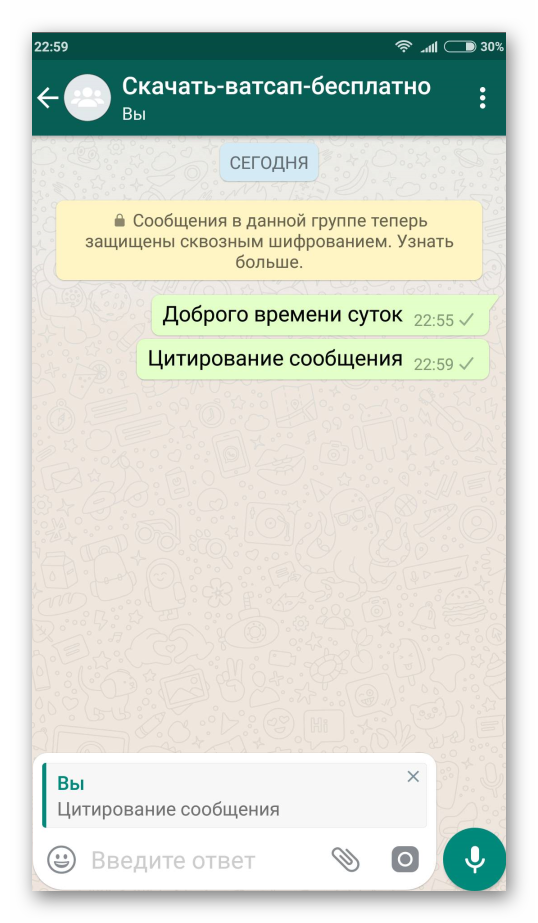
Способ, как цитировать в Ватсап, не представляет никакой сложности. Данная функция очень удобна, поэтому имеет большую популярность среди пользователей. Это и учитывали разработчики при обновлении приложения.
Как цитировать в мессенджере WhatsApp
Цитировать сообщение в WhatsApp так же просто, как и отправлять его впервые. С такой возможностью пользователь получает расширенную функцию, ему теперь не придется вручную набирать тот же самый текст, если писал его ранее или же пытаться переслать его через кого-то из контактов.
Как цитировать слова собеседника в другой переписке WhatsApp на платформе Android
Пользоваться опцией цитирования теперь можно на всех версиях приложения, что освобождает целых две минуты на написание текста. Выполнять эту манипуляцию необходимо по алгоритму.
- Зайдите в переписку с пользователем, после чего отыщите в ней интересующее сообщение.

- Нажмите на него и удерживайте на протяжении нескольких секунд.

- Перед пользователем появляется экран с операциями, которые можно проводить с выбранным сообщением.
- Стрелочка, направленная влево предназначена для переноса письма в поле набора текста, а та, что смотрит вправо перемещает текст в другой чат.

Полезно знать! Если в приложении не получается сделать цитату из-за отсутствия соответствующих кнопок, значит версия ОС смартфона устарела либо приложение нужно просто переустановить и обновить
Как цитировать сообщение WhatsApp на Apple
Перед выполнением цитирования следует убедиться в том, что на iPhone установлена последняя версия мессенджера. В противном случае при поиске способа пересылки будет найдена только кнопка удаления.
- Разблокируйте iPhone и перейдите в WhatsApp.

- Откройте нужную переписку и проведите пальцем по выбранному письму слева на право.
- В поле ввода автоматически переносится цитата написанного сообщения. К ней можно добавить любой комментарий.
- В конце нажмите на стрелочку вправо возле поля ввода, чтобы отослать цитированное письмо.
Полезно знать! Если пользователь не знает, как в Вотсапе цитировать сообщение, можно воспользоваться опцией копирования и вставки текста
Возможность создавать цитирование доступна не на всех операционных системах. Например, для платформы Windows Phone разработчики только рассматривают такую опцию.

Бывают случаи, когда в чате собеседник высказывает примечательную неподражаемую фразу. Как написать отчет в привязке к этой фразе? Для таких случаях современная версия Вацап оснащена опцией цитирования. Как цитировать в WhatsApp текстовые сообщения и делиться ими с друзьями? Этому посвящён обзор с инструкциями.
Как цитировать в WhatsApp
Особенности функции создания сноски:
- Доступна только для ОС Android и iOS;
- Работает на последних версиях мессенджера;
- Доступна для групповых чатов;
- Действует без привязки к языку цитаты и вводимого ответа;
- Применяется только для текстовых сообщений.
Интерфейс функции цитирования отвечает упрощенным требованиям мессенджера, поэтому выполнить такое действие можно быстро и без сложностей.
Как в Ватсапе цитировать сообщение Android:
- Открыть Ватсап.
- Перейти в нужный чат.
- Выбрать сообщение, которое станет цитатой.
- Пальцем нажать на пост и держать до появления подменю.
- Выбрать действие цитирования (стрелочка угловая).
- Под готовой цитатой напечатать послание и отправить в ленту.

Как сделать цитату в Ватсапе iOS:
- Зайти в мессенджер.
- Выбрать чат и нужный пост.
- Нажать на него и сразу же сдвинуть слева-направо.
- Цитата сгенерируется автоматически.
- Сделать свое сообщение по ней и отправить.

Примечание! Нет необходимости копировать сообщение друга и вставлять его в тело своего сообщения. Оба варианта позволяют сгенерировать цитату, которая форматно отличается от ответа собеседника.
Чем удобно цитирование:
- Легкость в управлении — возможность точно ответить на сообщение;
- Удобство переписки в групповых чатах, когда нужно чтобы ответы не перемешивались по смыслу;
- Подходит для делового общения между коллегами (особенно для назначения встреч).

Применение цитат позволяет правильно ответить на пост друга, не создавая сумятицы в ленте. Удобен опцион и для бизнес-сообщений, когда точно данных играет важную роль.
создаём ответы на сообщения с цитатами
Создатели мессенджера Whatsapp регулярно обновляют функционал приложения, делая его еще больше востребованным среди пользователей. Одной из последних фишек программы стала функция цитирования ответа собеседника. Первоначально данная возможность была доступна только в бета-версии Ватсап, но теперь ею могут воспользоваться владельцы смартфонов на базе iOS и Android. Читайте дальше, чтобы узнать, как создать сообщение с цитатой в Whatsapp.

Как цитировать сообщения в WhatsApp
Функция цитирования предполагает пересылку конкретного сообщения с ответом собеседника. Данная опция позволяет улучшить навыки текстовой переписки и облегчить общение в чатах. Она будет особенно полезной в групповой переписке, где из-за огромного потока информации не всегда можно понять, на что конкретно отвечает собеседник. Чтобы правильно растолковать ответ, воспользуйтесь удобным инструментом „цитата“. Мессенджер предоставляет возможность быстро ответить и переслать сообщение отправителю в том виде, в котором оно было получено.
Пользователь может сопроводить свой ответ фотографией, картинкой, видеофайлом и данными геопозиции Ватсап. Также можно отправить голосовое уведомление. Кроме того, можно цитировать самого себя, чтобы напомнить собеседнику определенную фразу в переписке. Если в данный момент функция недоступна, попробуйте обновить или переустановить программу.

Как ответить в Андроид
Для того, чтобы отправить ответ абоненту с устройства на основе ОС Андроид, понадобится выполнить следующие действия:
- Запустите Ватсап.
- В меню выберите вкладку „Чаты“. Откройте индивидуальный или групповой диалог, затем отыщите сообщение, которое необходимо процитировать.
- Коснитесь текста сообщения и удержите палец, чтобы его выделить.
- Вверху интерфейса программы появится панель вспомогательных инструментов.
- Нажмите на иконку в виде изогнутой стрелки, затем наберите свой текст. Вверху будет выделено то сообщение, на которое вы отвечаете.
- Нажмите „Отправить“.
Как ответить в iPhone
Если необходимо процитировать текст ответа на телефоне с iOS, пользователю необходимо:
- Перейти в раздел „Чаты“, затем найти диалог, текст переписки из которого хотите процитировать.
- Перелистать страницу до того места, где расположен необходимый момент переписки. Произвести тап по сообщению, удерживая палец в течении двух секунд. Потом из списка опций выбрать кнопку в виде стрелки влево.
- Вписать текст, потом коснуться кнопки „Отправить“.

Пересылка сообщений
“Цитирование” в Ватсап очень похоже на „Ответ“. Основное отличие заключается в том, что вторая опция предполагает отправку сообщения в тот же групповой или личный чат, а первая предоставляет возможность отправки в другую переписку. Для того, чтобы отправить цитату в другой диалог, в контекстном меню нажмите на кнопку стрелки вправо. Укажите беседу, затем напишите текст. Теперь подтвердите ввод. Также пользователю доступна отправка голосовых сообщений с разных чатов.
Если вдруг не понравился набранный ответ, его можно удалить. Для этого нажмите крестик, в правом верхнем углу. Пользователь может удалить отправленное сообщение в течение семи минут, тогда оно исчезнет и у получателя.
Теперь вы знаете, как быстро отправить ответ на конкретную фразу собеседника. Свои вопросы по теме оставляйте в комментариях к статье.
Как в WhatsApp ответить на конкретное сообщение в чате
Функция цитирования позволяет в Ватсапе ответить на конкретное сообщение, как, например, это делается в переписке ВК. Ответный текст можно сопроводить картинкой, видео и местом на карте. Также доступна отправка голосового сообщения.
Функция цитирования
Данная функция будет особенно полезной в групповом чате. Там поток сообщений идет очень быстро, и если вы не ответите незамедлительно, то далеко не всегда будет понятно, к чему относится конкретная фраза.
Цитировать можно и себя. Это позволит напомнить человеку какой-то момент, о котором вы говорили. Также у такой возможности могут быть и другие функции. А теперь разберемся, как ей пользоваться.
Способ 1: Андроид
Выделите нужную фразу долгим нажатием, после чего нажмите по иконке ответа (она выглядит как направленная влево стрелочка). Сообщение закрепится в текстовом поле в качестве цитаты. Дополните его своей фразой и отправьте кнопкой с самолетиком.
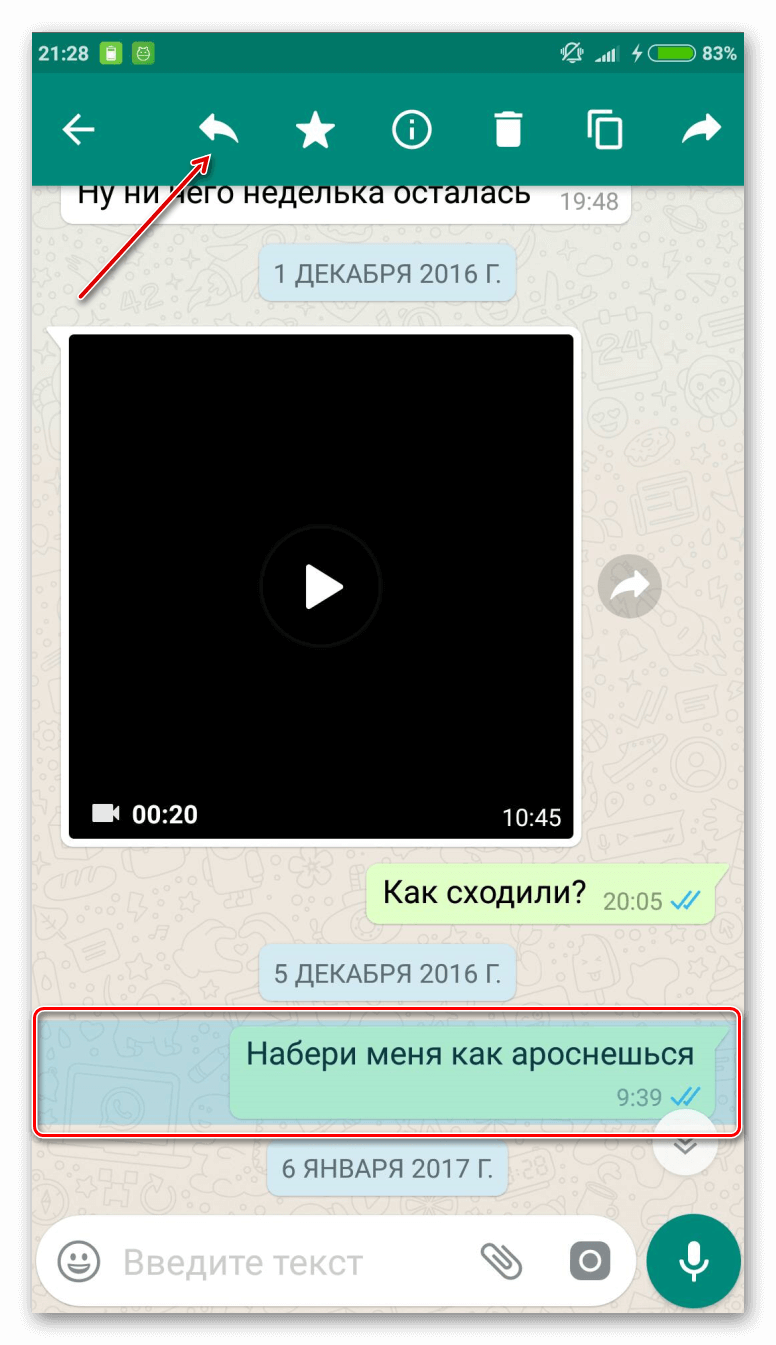
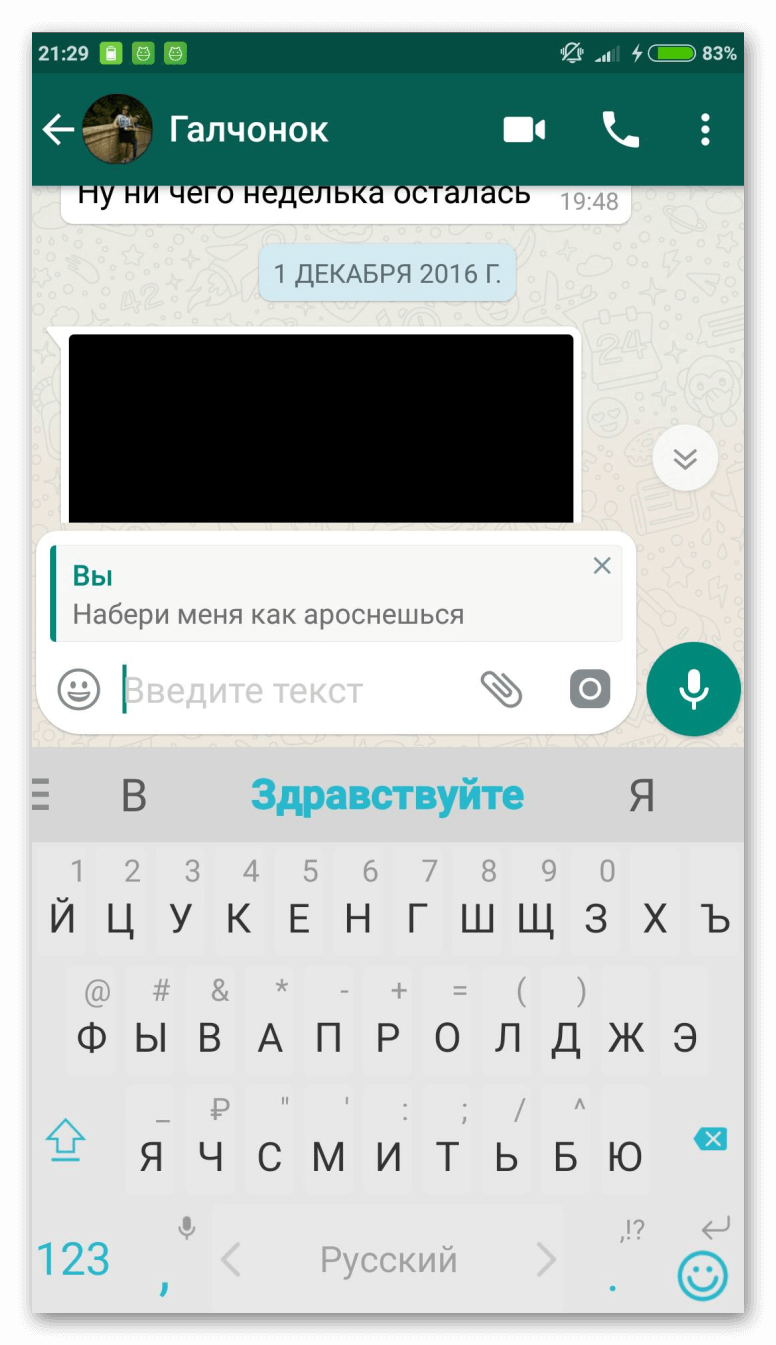
Способ 2: Айфон
На Айфонах так же просто, как и в Android, ответить на конкретное сообщение Ватсап. Пролистайте экран до того места, где расположен нужный момент переписки, сделайте долгое нажатие, пока он не выделится. Теперь тапните по «Ответить».
Сообщение «прикрепится» к окну чата. Сопроводите его своим замечанием, а затем отправьте.
Пересылка
Функция очень похожа на «Ответ». Различие заключается в том, что во втором случае сообщение отправляется в тот же чат. А в первом случае — его можно адресовать и в другую переписку. Вызывается оно аналогичным образом. Только в контекстном меню нажмите на иконку с направленной вправо стрелочкой. Затем требуется указать нужный диалог и прикрепить собственную заметку. После чего остается только подтвердить ввод. Доступна отправка и голосовых записей из разных чатов.
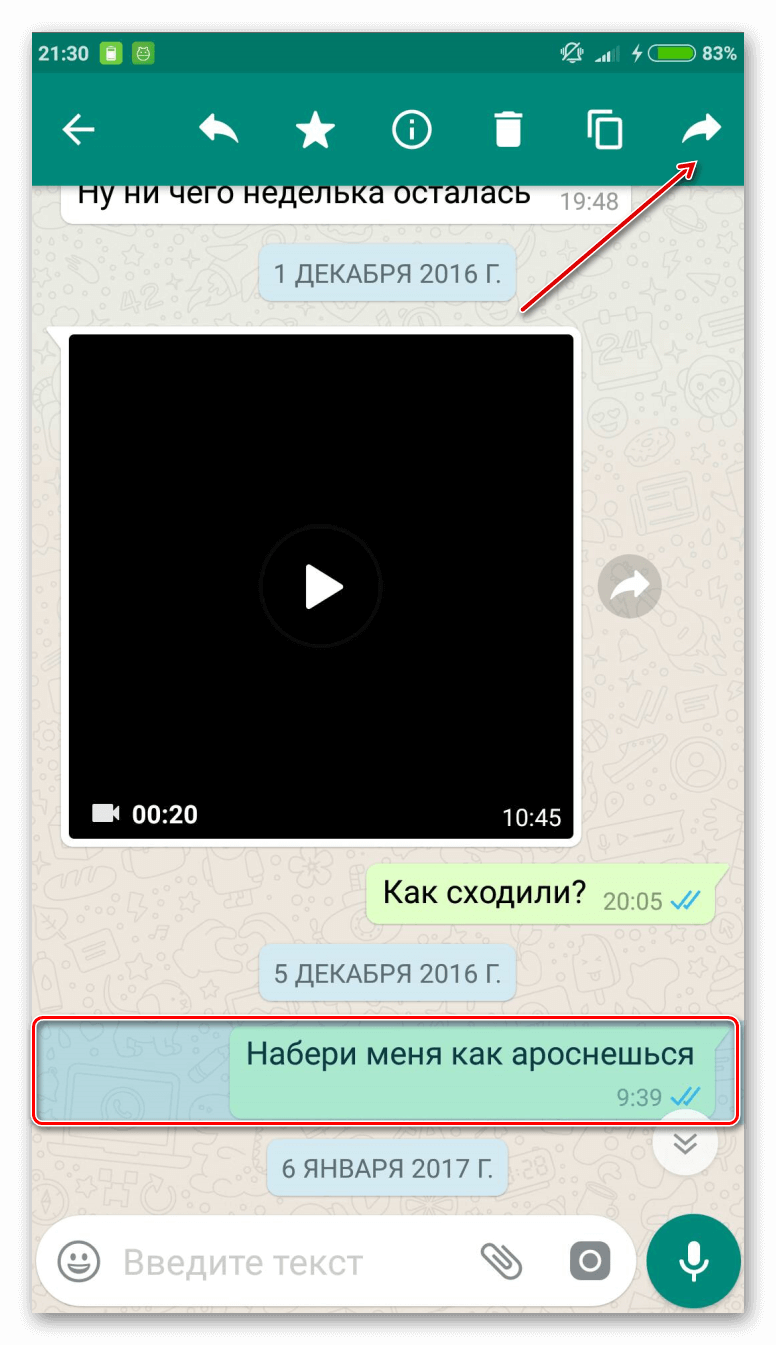
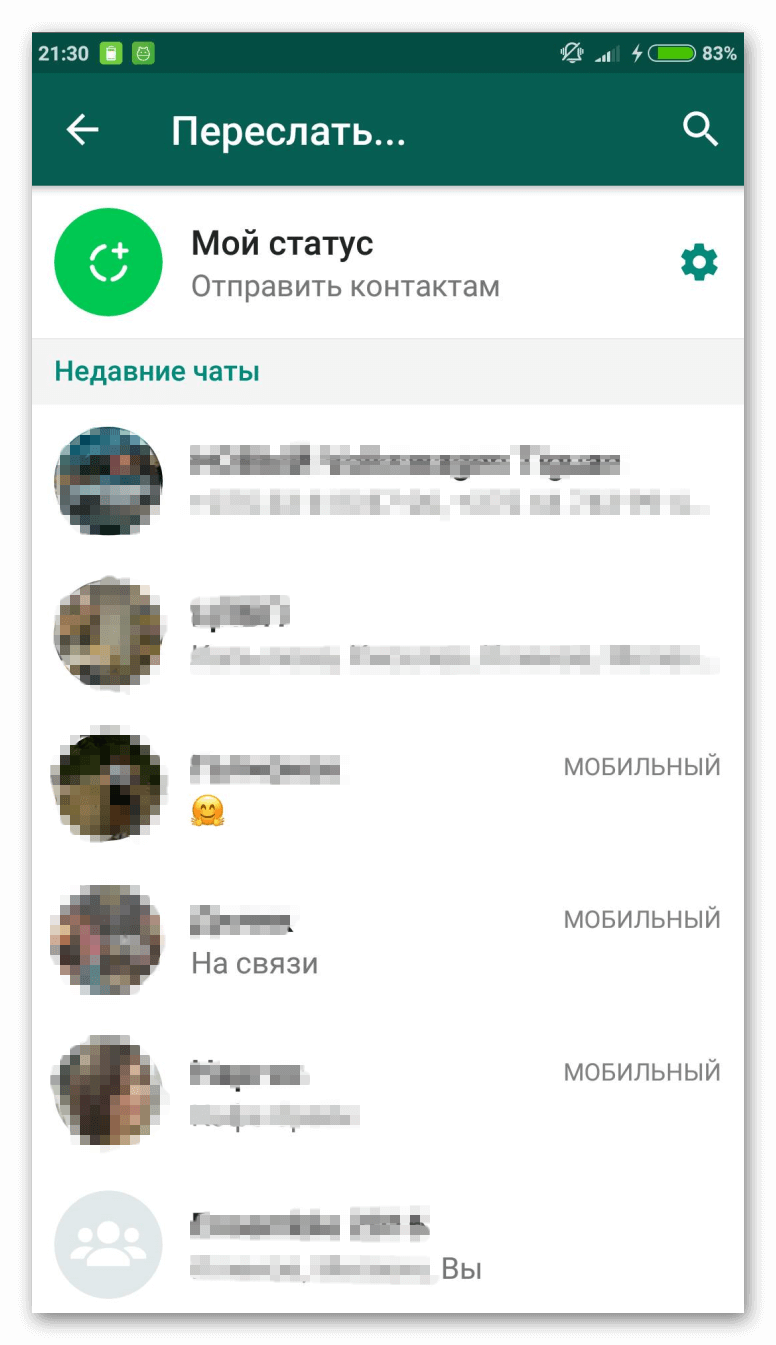
Как цитировать в WhatsApp
Существует немало мессенджеров, но особое внимание стоит уделить приложению WhatsApp, заслужившему признание миллионов людей. Удобная программа регулярно обновляется и улучшается разработчиками. К примеру, в 2016 году в программу добавили функцию «цитирование», позволяющую комментировать отправленные и полученные сообщения. Особенно актуальна такая опция в групповых чатах с друзьями или семьёй. К сожалению, многие пользователи ещё не разобрались, как цитировать в Ватсап.
Использование функции
В старых версиях программы, при длительном нажатии на сообщение, появлялось окно с действиями. Приложение предлагало скопировать текст, добавить в избранное, удалить и т.д. Разработчики добавили к этому списку функцию цитирование. Опция отображается в виде стрелочки.
Как сделать цитату:
- Открыть переписку.
- Выбрать нужное сообщение.
- Нажать и удерживать необходимый текст пальцем пару секунд.
- Выбрать символ «стрелочка» в появившейся панели.
- Написать ответ.

Из цитируемого сообщения и комментария пользователя создаётся новое сообщение, которое отправляется в диалог.
Внимание: Цитирование подходит для групповых чатов, поскольку сообщение с комментарием нельзя отправить в другой диалог. Для пересылки текста нескольким пользователям, не состоящим в группе, используется опция «Копировать».
Преимущества функции
Поскольку цитирование в WhatsApp делается в виде вложения одного текстового блока в другой, разработчики позаботились о разграничении и специальном выделении. Комментируемое сообщение отмечается уникальным цветом и помещается в рамочку. Снизу цитируемого блока находится сам комментарий.
Достоинства функции:
- Возможность дать ответ на конкретное письмо.
- Удобное разграничение ответа и цитируемого сообщения.
- Возможность обсудить текст целой группой пользователей.
Опция стала популярна сразу после появления, и помогла пользователям сделать общение более комфортным.
Как в WhatsApp цитировать сообщения?
Разработчики WhatsApp не перестают удивлять фанатов мессенджера своими усовершенствованиями. Не так давно юзеры обрели возможность цитирования сообщений в процессе переписки.
Функция цитирования сообщений
Изначально данная возможность была активна только бета-версия приложения. Сейчас такую возможность имеют все пользователи мессенджера. Цитирование сообщений в ВотсАпп может быть полезным как в процессе диалога, так и во время групповой переписки. Во время диалоговой переписки такая функция позволяет обозначить на какое именно сообщение собеседник вам ответил, когда раньше приходилось раз за разом переспрашивать, высылать сообщения с вопросами.
 Функция цитирования сообщений
Функция цитирования сообщений
Как использовать функцию цитирования сообщений
Разработчики не усложнили данную функцию, потому вам только остается открыть чат с необходимым человеком и произвести выбор сообщения, которое вы хотите процитировать. Затем вам необходимо в течение пары секунд удержать выделенное сообщение, которое откроет меню редактирования. Кроме всем известного и привычного процесса удаления, копирования, пересылки сообщения в мессенджере появилось еще 2 дополнительных значка.
Как только вы нажмете на первый значок, выделенное вами сообщение закрепиться в окошке для текстового ввода. Второй же значок предназначен для осуществления пересылки сообщения в иной чат.
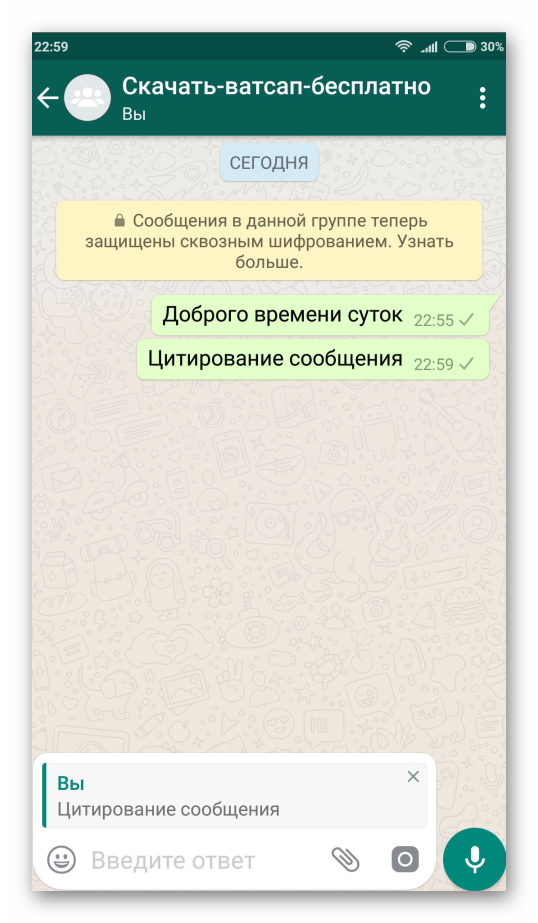 Как использовать функцию цитирования сообщений
Как использовать функцию цитирования сообщений
Что делать если функция цитирования не доступна в ВотсАпп?
Некоторые юзеры замечают на своих смартфонах, что в их мессенджерах нет функции цитирования сообщений. А все потому, что требует просто произвести удаление, а затем установить WhatsApp на свой гаджет. К слову, скачать ВотсАпп можно прямо на этом сайте.
Как цитировать в мессенджере WhatsApp
Бывают случаи, когда в чате собеседник высказывает примечательную неподражаемую фразу. Как написать отчет в привязке к этой фразе? Для таких случаях современная версия Вацап оснащена опцией цитирования. Как цитировать в WhatsApp текстовые сообщения и делиться ими с друзьями? Этому посвящён обзор с инструкциями.
Как цитировать в WhatsApp

Особенности функции создания сноски:
- Доступна только для ОС Android и iOS;
- Работает на последних версиях мессенджера;
- Доступна для групповых чатов;
- Действует без привязки к языку цитаты и вводимого ответа;
- Применяется только для текстовых сообщений.
Интерфейс функции цитирования отвечает упрощенным требованиям мессенджера, поэтому выполнить такое действие можно быстро и без сложностей.
Как в Ватсапе цитировать сообщение Android:
- Открыть Ватсап.
- Перейти в нужный чат.
- Выбрать сообщение, которое станет цитатой.
- Пальцем нажать на пост и держать до появления подменю.
- Выбрать действие цитирования (стрелочка угловая).
- Под готовой цитатой напечатать послание и отправить в ленту.
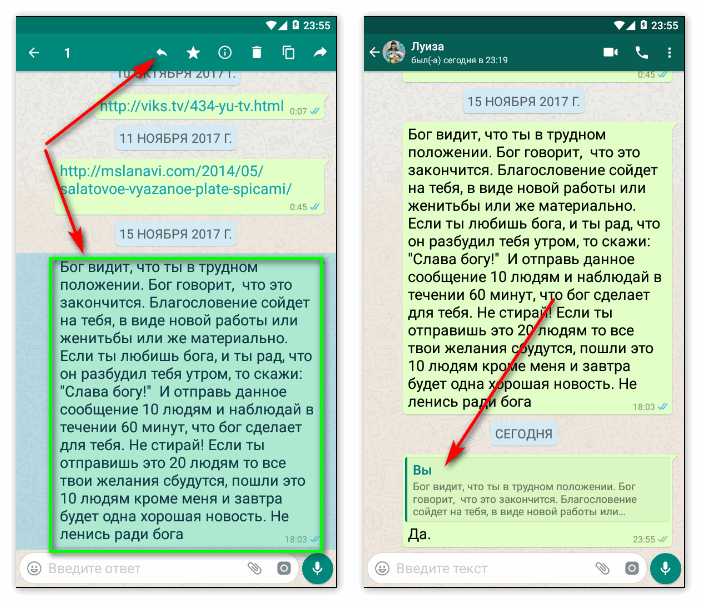
Как сделать цитату в Ватсапе iOS:
- Зайти в мессенджер.
- Выбрать чат и нужный пост.
- Нажать на него и сразу же сдвинуть слева-направо.
- Цитата сгенерируется автоматически.
- Сделать свое сообщение по ней и отправить.
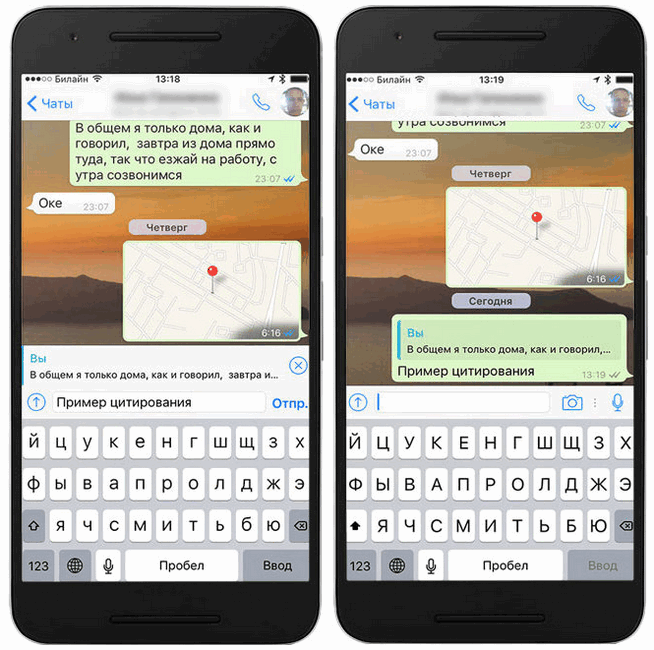
Примечание! Нет необходимости копировать сообщение друга и вставлять его в тело своего сообщения. Оба варианта позволяют сгенерировать цитату, которая форматно отличается от ответа собеседника.
Чем удобно цитирование:
- Легкость в управлении — возможность точно ответить на сообщение;
- Удобство переписки в групповых чатах, когда нужно чтобы ответы не перемешивались по смыслу;
- Подходит для делового общения между коллегами (особенно для назначения встреч).

Применение цитат позволяет правильно ответить на пост друга, не создавая сумятицы в ленте. Удобен опцион и для бизнес-сообщений, когда точно данных играет важную роль.
( Пока оценок нет )
Понравилась статья? Поделиться с друзьями:
Технические советы: как процитировать ответ в групповом чате WhatsApp
Есть два способа ответить на сообщение в WhatsApp, давайте узнаем самый быстрый способ.
ОСОБЕННОСТИ
- Есть два способа ответить в чате — долгое нажатие или смахивание вправо.
- Метод долгого нажатия довольно старый, и многие из нас до сих пор используют этот метод для ответа.
- Функция «Проведите для ответа» существует на телефонах iOS очень давно.
WhatsApp в октябре этого года добавила в приложение функцию, которая позволяет вам отвечать на сообщения быстрее, чем обычный способ ответа в приложении чата.Но, как ни странно, не многие из нас знают об этом. Мы говорим о функции прокрутки для ответа, которая упрощает цитирование ответа кого-либо в групповом чате.
Прежде чем объяснять, что это за функциональные возможности, важно понять, почему это важно. Допустим, вы являетесь участником любого семейного группового чата, который активен круглосуточно. Вряд ли пауза, так как сообщения приходят постоянно. Сейчас, в перерывах между семейными разговорами, ваш двоюродный брат спросил вас, можете ли вы встретить его в аэропорту или нет.За его сообщением следует сообщение с добрым утром вашей тети, затем улыбающееся фото вашего дедушки, затем еще несколько сообщений с добрым утром и так далее. Как тогда отвечать только на его сообщение? Здесь и пригодится функция ответа на цитату. Это позволяет другим участникам чат-группы знать, что вы разговариваете с одним конкретным участником и что другие должны комментировать только в случае необходимости.
Теперь есть два способа ответить в чате — долгое нажатие или смахивание вправо. Метод долгого нажатия довольно старый, и многие из нас до сих пор используют этот метод для ответа.Вы просто и долго нажимаете на сообщение, на которое хотите ответить, и нажимаете на значок стрелки выше. Появится текстовое поле ответа. Просто введите свой ответ и нажмите кнопку отправки.
Вторая — это смахивание для ответа. Эта функция существует на устройствах iOS очень давно. Смахнув для ответа, вы можете ответить в чате за сравнительно меньшее время. Чтобы использовать эту функцию, просто смахните вправо сообщение, на которое вы хотите ответить. Появится текстовое поле. просто введите свой ответ и нажмите кнопку отправки.
На сайте IndiaToday.in есть множество полезных ресурсов, которые помогут вам лучше понять пандемию коронавируса и защитить себя. Прочтите наше подробное руководство (с информацией о том, как распространяется вирус, мерах предосторожности и симптомах), посмотрите, как эксперт развенчивает мифы, и перейдите на нашу специальную страницу о коронавирусе. Получайте оповещения в реальном времени и все новости на свой телефон с совершенно новым приложением India Today. Скачать по номеру
.
Используйте ответы с цитатой в Facebook Messenger, чтобы предотвратить запутанные разговоры, точно так же, как в WhatsApp «Smartphones :: Gadget Hacks»
Текстовые разговоры могут быстро запутать. За время, необходимое для того, чтобы набрать ответ вашему другу, он может отправить вам одно, два, три или более сообщений. После того, как вы отправите исходный ответ, он теряет смысл в контексте чата. Избавьтесь от путаницы с помощью «новой» функции ответа на цитаты в Facebook Messenger, которая точно показывает и вам, и вашему другу, на какое сообщение вы отвечаете.
Мы говорим новый , потому что эта функция только нова для Messenger. WhatsApp, еще один продукт Facebook, уже некоторое время может отвечать цитируемым текстом. Но кто ведет счет? Если вы заядлый пользователь Messenger, вы будете рады получить эту функцию в постоянно растущем арсенале приложения для чата.
Цитаты на удивление просты в исполнении. Первый способ — нажать и удерживать сообщение, о котором идет речь, а затем нажать стрелку ответа, которая появляется в конце параметров реакции.Кроме того, вы можете провести пальцем вправо по сообщению, чтобы сразу перейти к ответу с цитатой (проведите пальцем влево для своего собственного сообщения).
Появится клавиатура, и вы увидите «Ответ на [имя человека]» с сообщением под ней, чтобы вы точно знали, на что отвечаете. Если это неправильное сообщение, вы всегда можете нажать «X» в окне сообщения, чтобы выйти. Чтобы ответить, просто введите свой ответ, а затем нажмите кнопку отправки, как обычно. После этого над вашим сообщением появится вкладка, содержащая сообщение, на которое вы ответили.Если этого недостаточно, вы также увидите «Вы ответили на [Имя человека]» выше.
Вы даже можете отвечать на ответы с цитатами, но это не будет запускать какие-либо обсуждения. Цитируется только сообщение, на которое вы отвечаете, а не сообщение, которое оно цитировало.
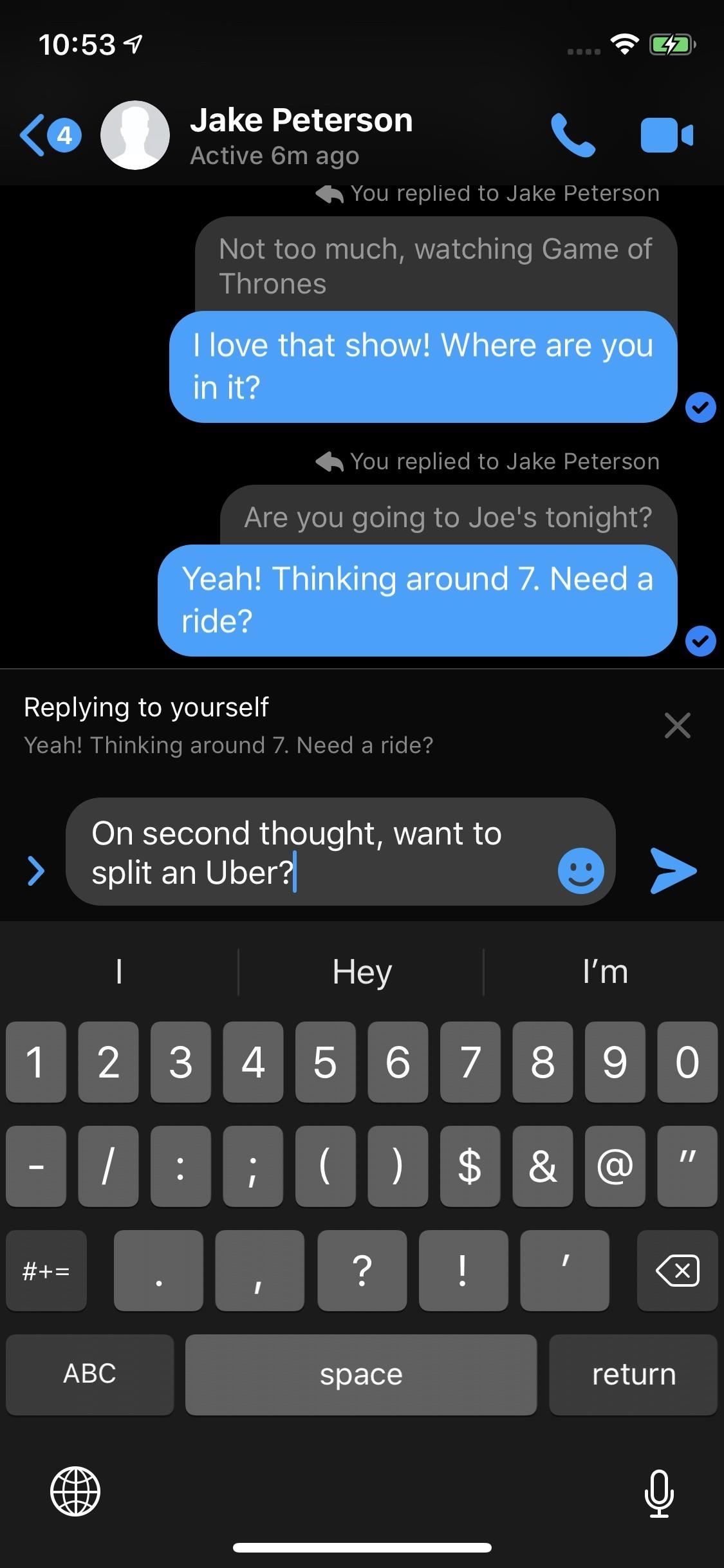
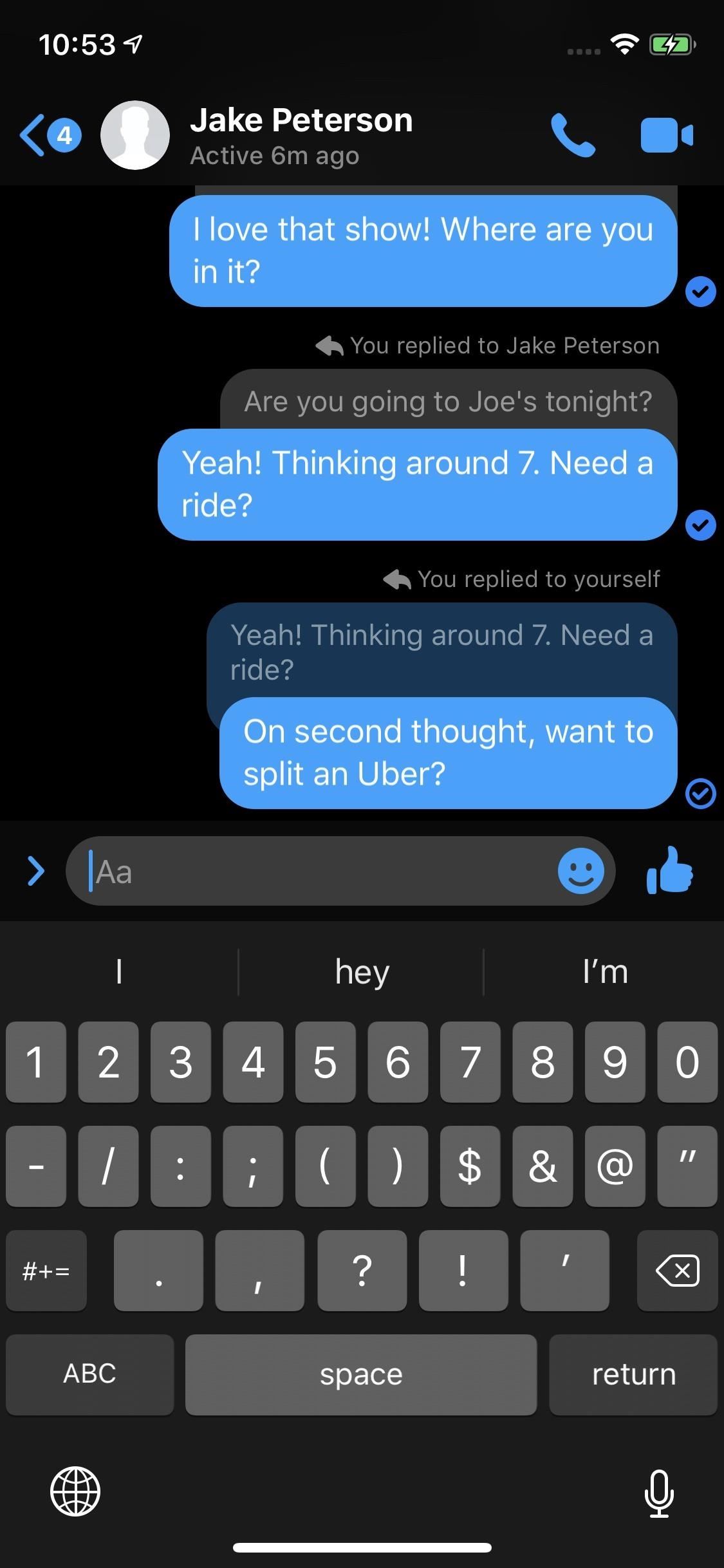
Вы заметите, что цветовая схема ответов с цитатами соответствует вашему чату. Если вы ответите на сообщение друга или цитата друга отвечает на собственное сообщение, цитата будет серой, совпадающей с кружком чата вашего друга.Если вы ответите себе или ваш друг цитирует ответ на одно из ваших сообщений, цитата будет соответствовать выбранному вами цвету чата.
Не пропустите: как общаться в чате со сквозным шифрованием с помощью «секретных разговоров» Facebook Messenger
Обеспечьте безопасность вашего соединения без ежемесячного счета . Получите пожизненную подписку на VPN Unlimited для всех своих устройств при единовременной покупке в новом магазине Gadget Hacks Shop и смотрите Hulu или Netflix без региональных ограничений.
Купить сейчас (80% скидка)>
Обложка, скриншоты и GIF от Джейка Петерсона / Gadget Hacks
,
Взлом WhatsApp: как запланировать автоматическую отправку сообщений «Android :: Gadget Hacks
Великие идеи часто приходят в голову в случайное время, но обмен сообщениями с друзьями и близкими в неподходящий час не только рискует их гневом, но и увеличивает шансы вашего сообщению не уделяется должного внимания. К счастью, есть приложение, которое позволяет создавать и публиковать сообщения WhatsApp в удобное для вас время.
SKEDit — это приложение для Android, которое позволяет вам планировать публикации как в WhatsApp Business, так и в самом WhatsApp, предоставляя удобный способ передачи сообщений друзьям и коллегам в наиболее удобное время.Приложение также идеально подходит для приветствия людей в их дни рождения, гарантируя, что вы никогда больше не забудете день рождения — даже если вы забыли . Это интересный способ взлома WhatsApp, поэтому ниже я покажу вам, как он работает.
Перед началом работы
Прежде чем начать, вы должны знать, что SKEDit может потребовать от вас отключить защиту экрана блокировки вашего телефона, в зависимости от того, как вы хотите, чтобы он отправлял ваши сообщения. Вы можете включить и другие параметры, которые предлагают отличный компромисс между автоматизацией и безопасностью, но я подробнее остановлюсь на них ниже.
Шаг 1. Установите SKEDit
SKEDit можно бесплатно загрузить в магазине Google Play, поэтому либо перейдите туда, либо нажмите на предоставленную ссылку, чтобы установить приложение.
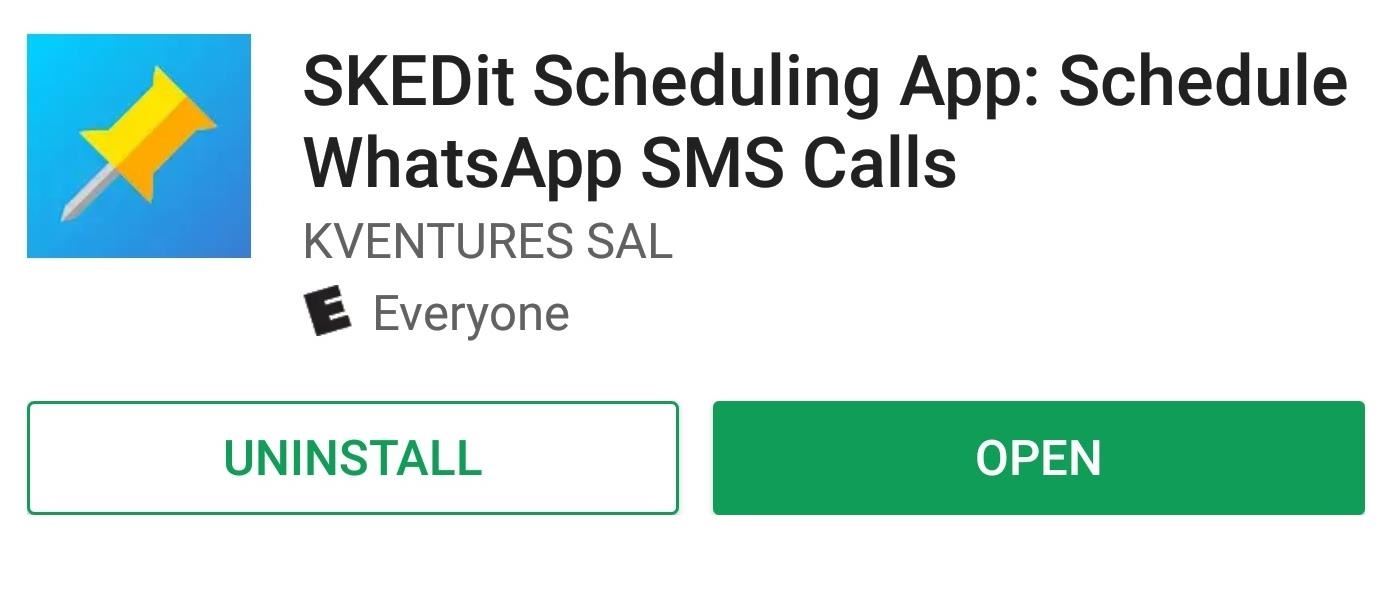
Шаг 2: Предоставьте разрешения
Откройте установленный SKEDit, откройте приложение и нажмите «WhatsApp Business» или «WhatsApp» в зависимости от типа используемой учетной записи. Приложение теперь попросит вас предоставить ему права доступа, поэтому нажмите «Открыть настройки», затем прокрутите вниз до следующего меню и выберите «SKEDit.»
Теперь коснитесь переключателя в меню SKEDit, чтобы предоставить ему права доступа. Появится окончательное подтверждение, в котором будет указано, к чему у приложения будет доступ, поэтому нажмите« ОК », чтобы завершить настройку.
Шаг 3: Установите Время и дата для вашей запланированной публикации
После предоставления приложению разрешения на доступ к данным вы можете создать и запланировать публикацию на более позднюю дату. Для этого просто нажмите на вкладку «Контакты WhatsApp» вверху и выберите свой Получатели WhatsApp, затем введите желаемый текст или медиафайл в пустое поле прямо под ним.При нажатии на поля даты и времени откроется календарь для установки целевой даты или часы для установки желаемого времени.
Кроме того, вы можете выбрать повторение вашего сообщения, нажав «Повторять каждые», что даст вам возможность повторять ваш пост через часы, дни, недели, месяцы и годы. Если вы хотите просмотреть сводку запланированной публикации, нажмите «Просмотреть сводку расписания», чтобы открыть табель с подробными сведениями о том, когда ваше сообщение будет отправлено.
Шаг 4: Выберите между автоматическим или ручным планированием
Перед планированием публикации вам все равно нужно будет выбрать между отправкой сообщений вручную и автоматически.Автоматизация дает очевидное преимущество отправки сообщений в желаемое время без помощи рук. Однако у этой настройки есть один большой недостаток: для автоматической публикации SKEDit рекомендует отключить защиту экрана блокировки вашего устройства.
Отключение защиты вашего телефона никогда не является хорошей идеей, поскольку в основном это дает любому человеку возможность свободно управлять вашим телефоном для доступа к конфиденциальным данным по своему усмотрению. Так что вне зависимости от того, где вы находитесь, или просто на работе, это базовое отсутствие безопасности делает вас полностью уязвимым для шпионов и потенциальных воров.
Если вас это устраивает, нажмите «Изменить блокировку экрана» в приглашении, затем выберите «Нет» в появившемся меню настроек системы.
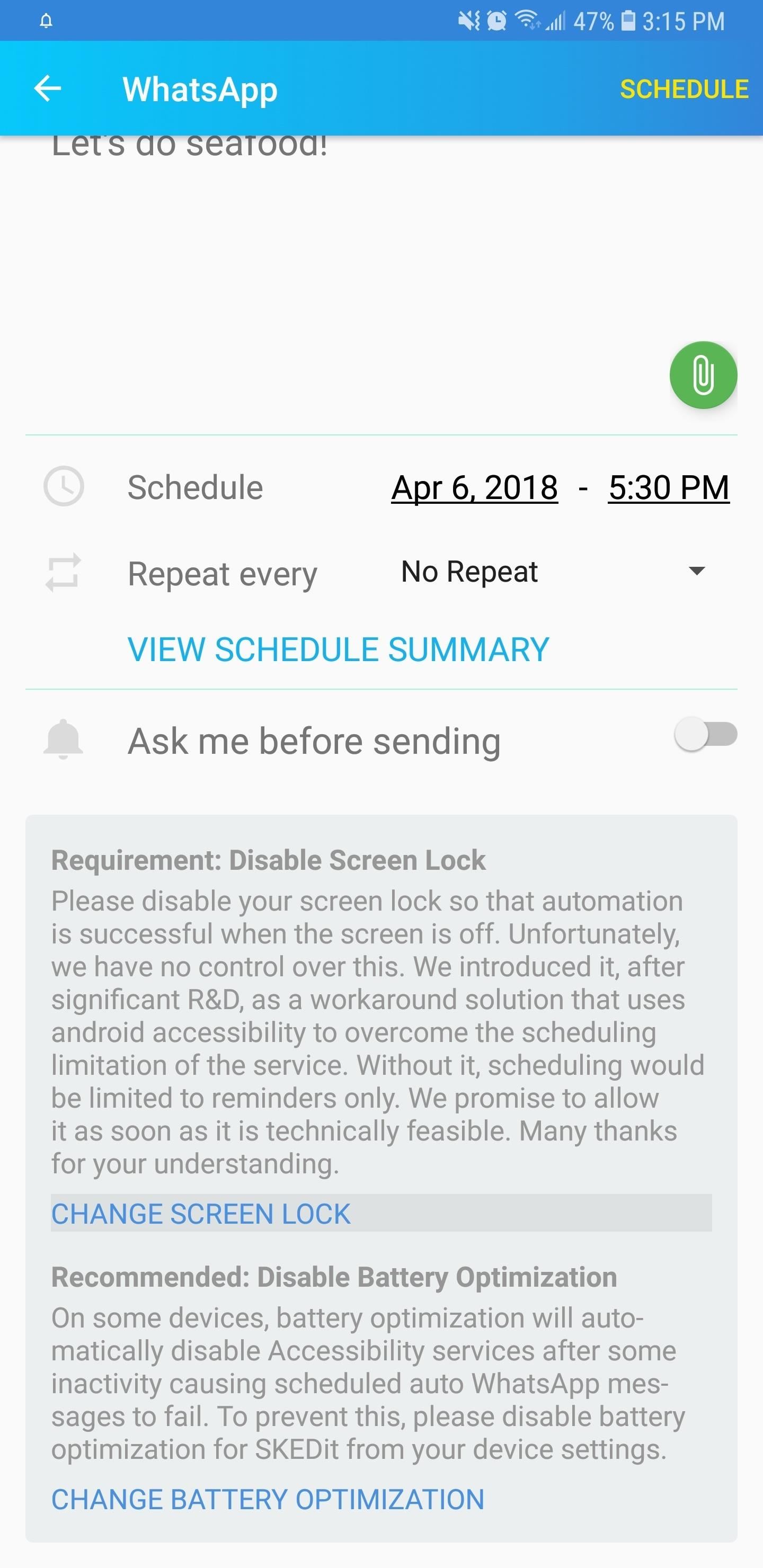
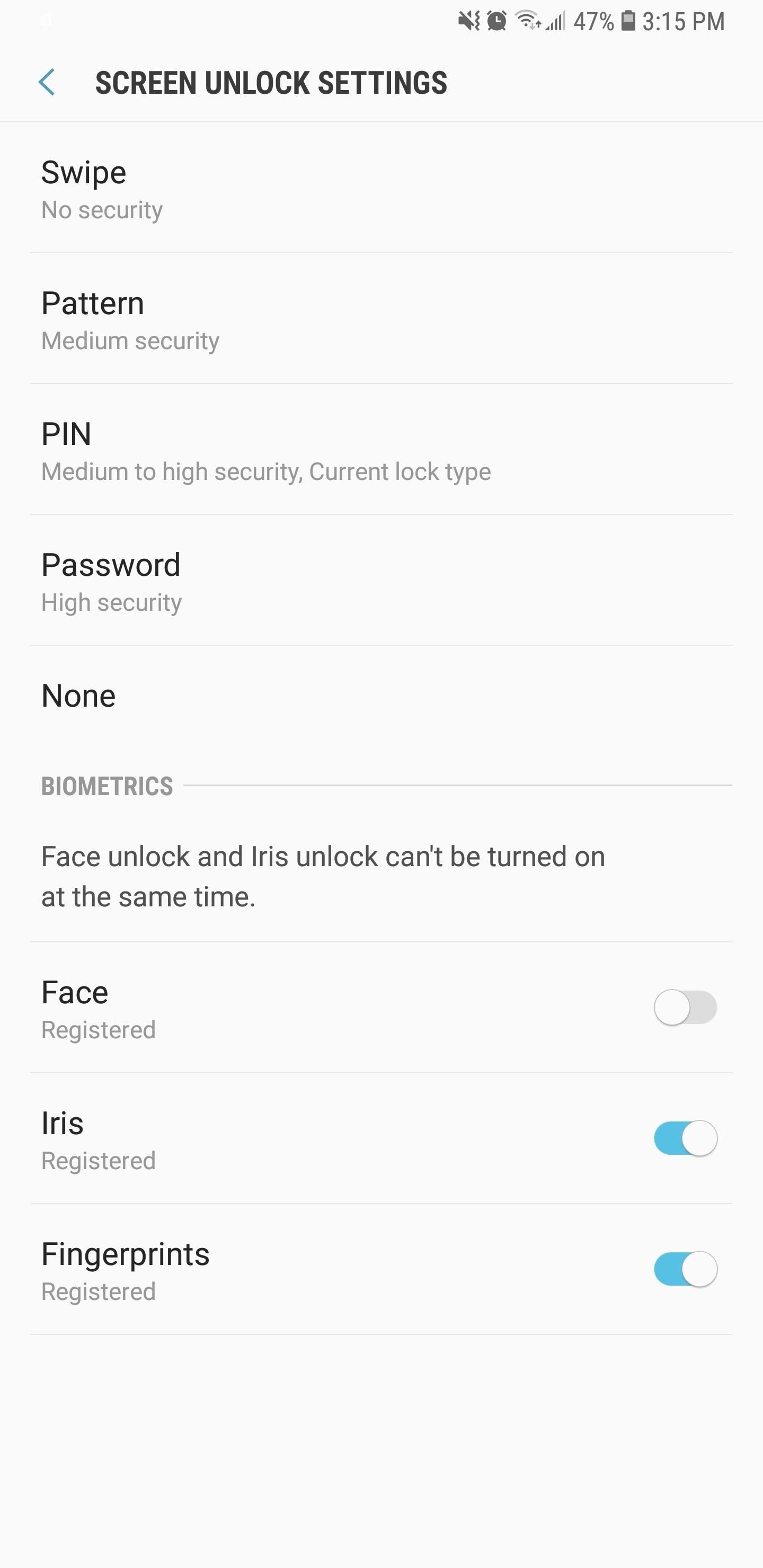
Однако из-за безопасности, обеспечиваемой автоматическим планированием публикаций, мы настоятельно рекомендуем ручной метод, который работает, даже если включена защита экрана блокировки. Этот параметр также имеет дополнительное преимущество, напоминая вам о ваших предстоящих публикациях, и дает вам возможность просмотреть их и внести любые изменения в последнюю минуту — например, не успеть к обеду вовремя из-за большой рабочей нагрузки и т. Д.
Чтобы запланировать публикации вручную, нажмите на переключатель рядом с «Спрашивать перед отправкой», чтобы включить его. Затем нажмите «Изменить настройки уведомлений», затем убедитесь, что все настройки уведомлений приложения — особенно «Не беспокоить пользовательское исключение» — включены в следующем меню. После того, как вы закончите, закройте страницу настроек, и теперь вы можете запланировать публикацию, нажав «Расписание» в правом верхнем углу.
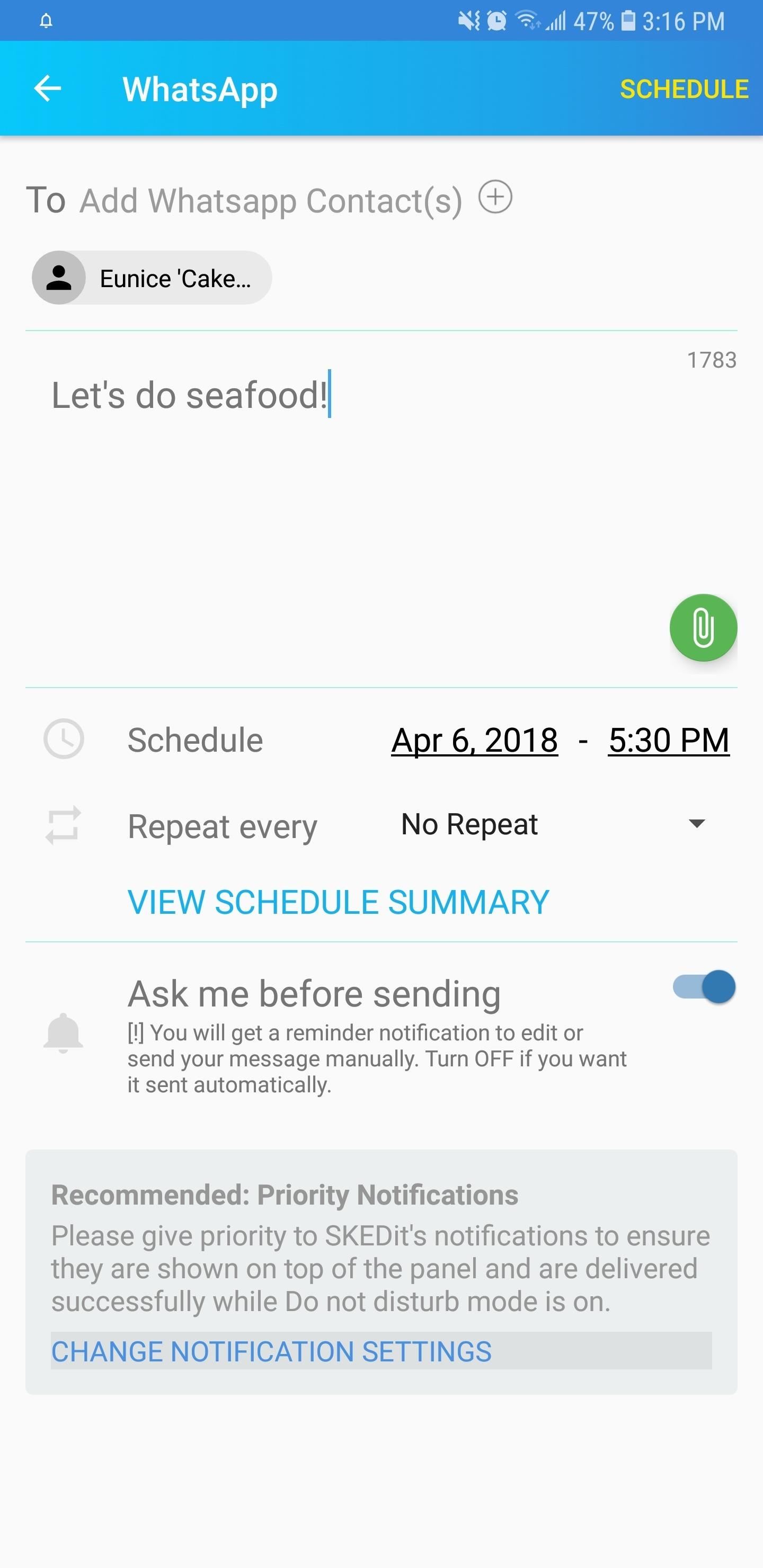
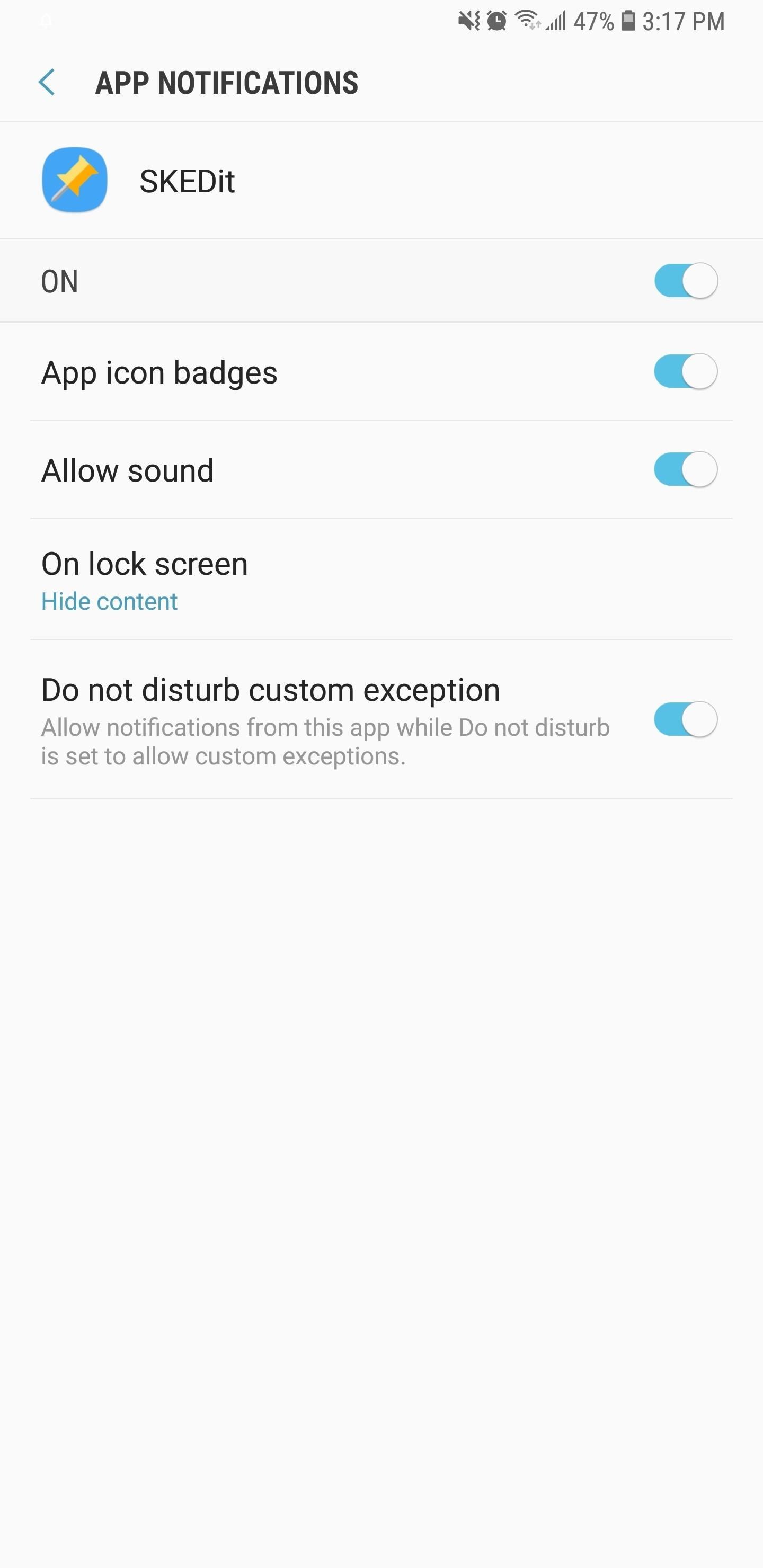
Шаг 5. Отправка запланированных сообщений вручную (необязательно)
Если вы выбрали ручной метод, описанный выше, вы можете расслабиться и подождать — даже полностью забыть о запланированном сообщении.Когда придет время, вы получите уведомление от SKEDit, предлагающее отправить сообщение. Просто коснитесь этого уведомления, затем нажмите «Отправить» во всплывающем окне, чтобы отправить заранее написанное сообщение вовремя. Вы также можете изменить или удалить свое сообщение в этом же запросе.
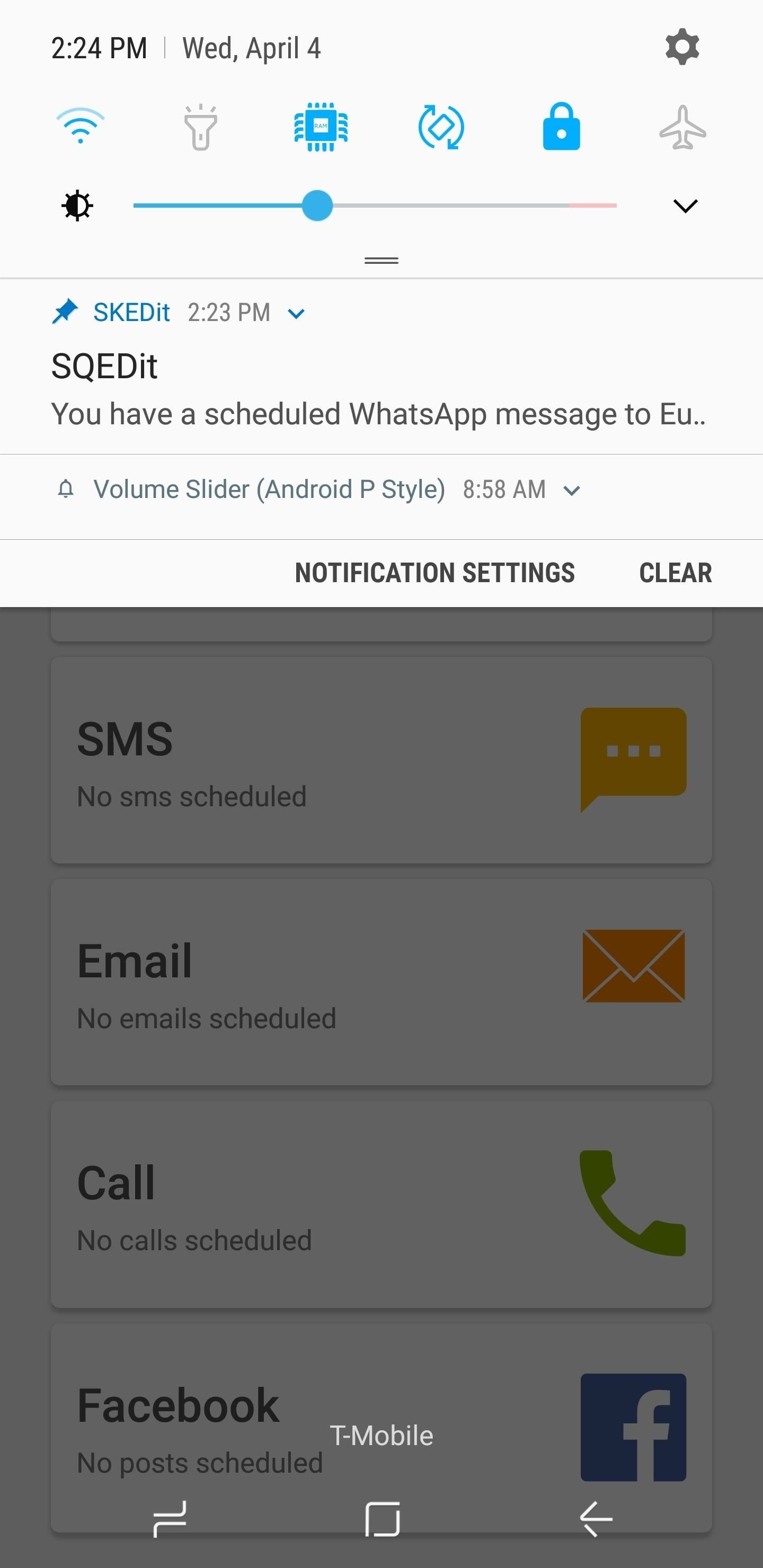
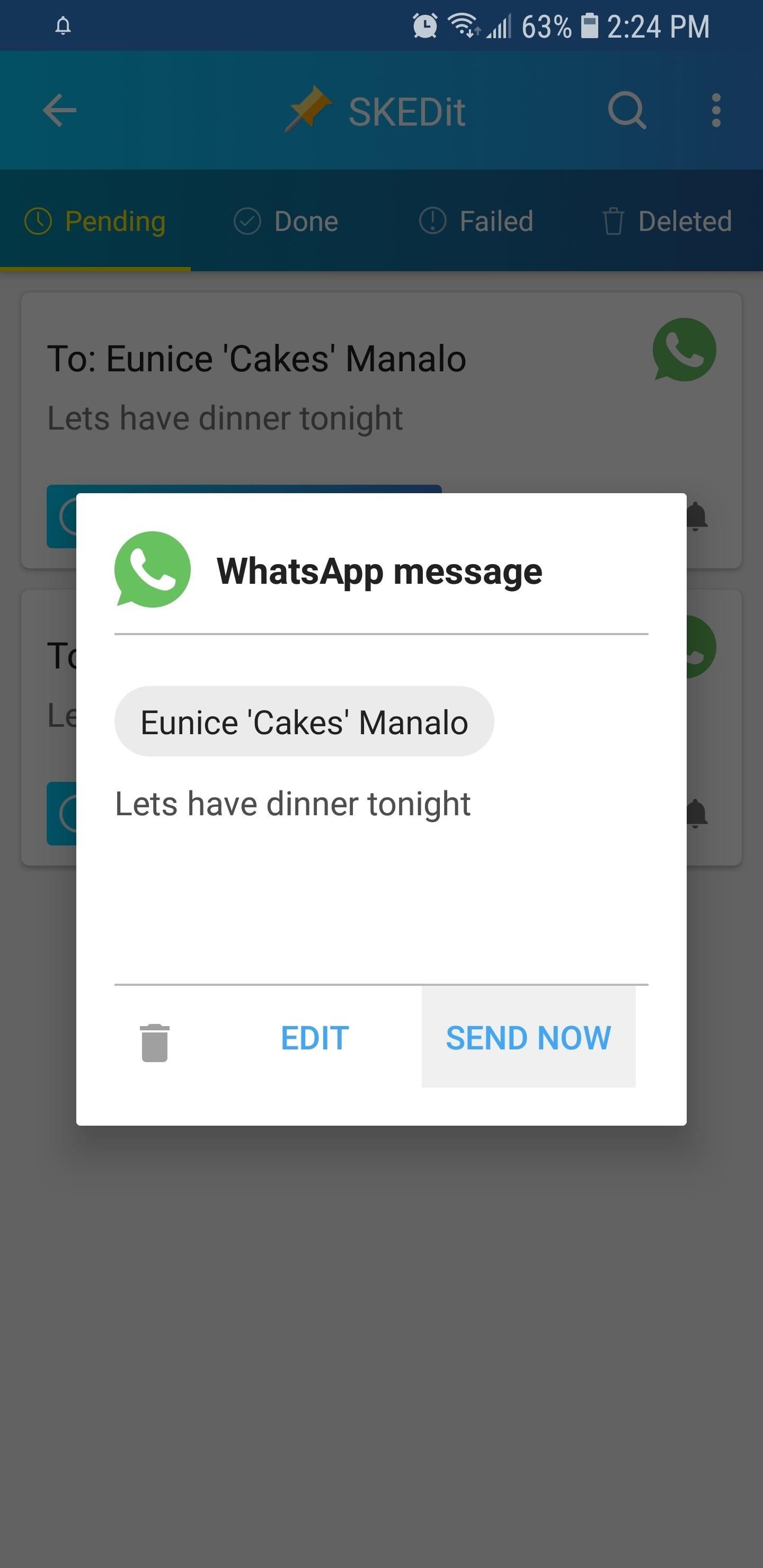
Не пропустите: дополнительные советы по WhatsApp для всех ваших потребностей в обмене сообщениями
Обеспечьте безопасность вашего соединения без ежемесячного счета . Получите пожизненную подписку на VPN Unlimited для всех своих устройств при единовременной покупке в новом магазине Gadget Hacks Shop и смотрите Hulu или Netflix без региональных ограничений.
Купить сейчас (80% скидка)>
Обложка и скриншоты Amboy Manalo / Gadget Hacks
,



